3 le menu bitperfect, Réglage du dac-v1 – Naim Audio DAC-V1 Manuel d'utilisation
Page 15
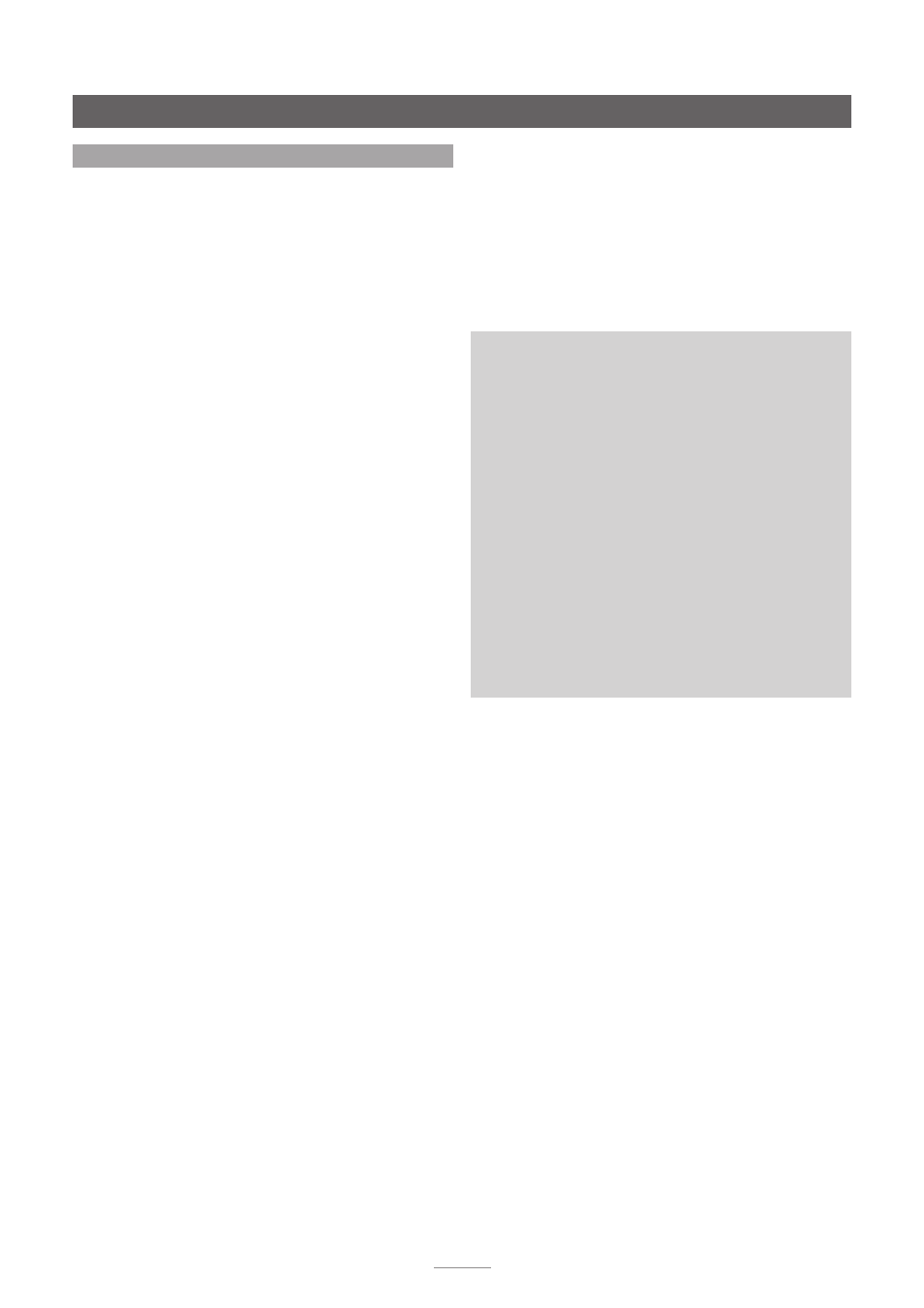
13
•
Sélectionnez BitPerfect dans le menu de réglage du
DAC-V1 et lisez ensuite le fichier test BitPerfect désiré
dans l’application de lecture audio. L’affichage du
DAC-V1 indiquera la progression du test et indiquera
les résultats à la fin du test. Aucun autre fichier audio
ne doit être lu quand BitPerfect est sélectionné dans
le menu de réglage du DAC-V1.
Avant que le BitPerfect ne débute, un avertissement
s’affiche :
Note :
Le DAC-V1 mettra automatiquement ses sorties en
sourdine pendant que les tests BitPerfect sont en cours.
Utilisez la touche
3
de la télécommande pour retourner
au menu précédent ou la touche
setup
pour retourner au
niveau supérieur de menu de réglage.
5.3.2 Analyse de test BitPerfect
Si le DAC-V1 reporte des erreurs à la fin du test BitPerfect,
faîtes les vérifications suivantes :
•
Assurez-vous que la pronfondeur de bits et le
taux d’échantillonnage du fichier test BitPerfect
correspondent bien à la pronfondeur de bits et taux
d’échantillonnage spécifiés dans le panneau de
contrôle du son de Windows (voir Section 2.1.2 ou
2.1.3) ou dans l’application Configuration Audio et
MIDI de OS X (voir Section 2.2.2).
•
Assurez-vous que le volume de l’application de
lecture est réglé sur maximum.
•
Assurez-vous que le câble USB utilisé pour connecter
l’ordinateur au DAC-V1 mesure moins de 3m de long
et est de bonne qualité.
Si les erreurs BitPerfect persistent après que les vérifications
ci-dessus ont été faîtes, il se peut que ces erreurs soient
inhérentes à l’application de lecture audio. Si iTunes ou
Réglage du DAC-V1
5.3 Le menu BitPerfect
La routine de test BitPerfect du DAC-V1 permet d’analyser
les capacités et la configuration des applications de
lecture audio d’un ordinateur pour s’assurer qu’elles
transmettent les données audio à la sortie USB à la
résolution maximale possible.
Note :
Cette description du test BitPerfect n’est pas
exhaustive. Pour plus d’information et de conseils, visitez la
base de connaissances Naim Knowledge Base sur :
www.naimaudio.com/knowledge-base.
Note :
En raison de leurs caractéristiques inhérentes,
particulièrement lorsqu’ils sont exécutés sur des systèmes
Windows, il n’est pas possible de garantir que iTunes
et Windows Media Player se comportent comme
des applications de lecture « bitperfect » en toutes
circonstances. Plus d’information sur les applications
de lecture alternatives sont disponibles sur la base de
connaissances Naim Knowledge Base.
L’utilisation de la routine BitPerfect implique la lecture,
par l’application audio, de fichiers test WAV spécialement
configurés. Des fichiers test BitPerfect sont disponibles pour
des profondeurs de bits et taux d’échantillonnage variés.
Les fichiers test BitPerfect peuvent être téléchargés sur :
http://www.naimaudio.com/hifi-products/pdt-type/dac-v1
5.3.1 Exécuter des tests BitPerfect
Pour exécuter un test BitPerfect, suivez les étapes ci-dessous.
•
Téléchargez les fichiers test BitPerfect et importez les
dans la bibliothèque audio utilisée par l’application
de lecture audio que vous voulez tester.
•
Assurez-vous que le volume de l’application de
lecture audio est réglé sur maximum.
Note :
Veillez à ce que tous les contrôles de volume du
système sont réglés de manière appropriée lorsque le
DAC-V1 est à nouveau en mode de fonctionnement
normal.
•
Assurez-vous que le taux d’échantillonnage et la
profondeur de bits audio spécifiés dans le panneau
de contrôle du son de Windows ou dans l’application
OS Configuration Audio et MIDI correspondent au taux
d’échantillonnage et à la profondeur de bits du fichier
test BitPerfect utilisé. Voir Se ction 2.1.2,2.2.3 ou 2.2.2.
Note :
Si vous utilisez iTunes ou Windows Media Player
pour la lecture audio, vous devez quitter et redémarrer
à chaque fois que le taux d’échantillonnage ou la
profondeur de bits sont modifiés.
Note :
Si d’autres applications que Windows Media
Player ou iTunes sont utilisées pour la lecture audio,
les paramétrages de taux d’échantillonnage ou de
profondeur de bits du panneau de contrôle du son de
Windows ou de l’application OS Configuration Audio et
MIDI ne sont peut-être pas nécessaires.
Test BitPerfect USB
Lisez le fichier audio test BitPerfect. Les statistiques de
test seront affichées quand le fichier audio test est
identifié par le DAC-V1.
Assurez-vous que le volume de l’application de
lecture est réglé sur maximum et que le taux
d’échantillonnage corresponde bien au fichier audio
test. La sortie audio est désactivée pendant les tests
BitPerfect. Si des erreurs sont détectées, les statistiques
suivantes sont affichées :
1. Pourcentage de mauvais échantillons : le
pourcentage d’échantillons audio qui n’étaient pas à
la valeur attendue
2. Erreur maxi : l’erreur maximale entre valeur réelle et
attendue d’échantillon
3. Mauvais échantillons : le nombre total de mauvais
échantillons.